电脑便签事务超时延时时间如何设置
电脑便签是职场人士记录日常事物的主要工具,容易忘记的事情不但要记录下来,还要设置提醒时间,在指定时间提醒自己做事。那么在电脑便签上设置的提醒事项已经超时,如何让该事项延时一段时间,再次提醒用户呢?
以Windows敬业签为例,设置延时提醒的方法主要有两种,一种是通过提醒弹窗,一种是通过右键菜单。
一:提醒弹窗
Windows敬业签的提醒弹窗有延时提醒快捷入口,点击提醒弹窗右下角的蓝色“延时”按钮,然后就会弹出延时时间菜单,这里出现的延时时间,都是预设的延时日期,用户点击其中一个时间,比如5分钟,该弹窗就会消失,5分钟后会继续弹出并伴随铃声提醒用户。

二:右键菜单
通过弹窗设置延时提醒的时候,只能选择预设的延时日期,如果想要自定义延时时间的话,还要通过右键菜单。
1、找到Windows敬业签里的超时事项,右键单击该条超时事项的文本区域和自定义区域,在弹出的菜单里点击“添加延时”。

2、在弹出的菜单里,默认让用户选择预设的延时日期,如果想自定义延时日期,需要点右上角灰色的“自定义”按钮。

3、在自定义菜单里设置好提醒时间,然后点右下角红色的确定按钮。
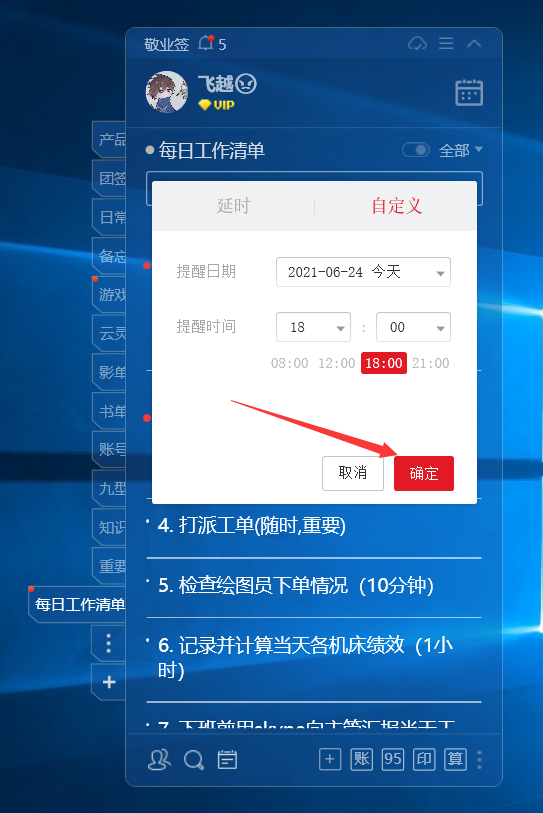
延时时间设置成功后,效果如下图所示:

Windows敬业签预设延时日期可以设置,用户点击自己的头像进入到系统设置,然后在提醒设置>提醒预设配置里设置预设延时日期。需要注意的是预设延时日期只会保存到本地,不会上传到云端,所以在其他设备上使用敬业签的时候,设置的预设设置会丢失。
上一篇: 快速提醒软件,定时提醒便签软件推荐
下一篇: 工作时不可缺少的电脑记事本便签软件
-
 一款手机电脑多端同步的便签软件,为上班族带来福音
一款手机电脑多端同步的便签软件,为上班族带来福音
发布时间:2018-06-08 类型:新闻动态 -
 想要拥有万人羡慕的小细腿?用敬业签坚持锻炼是王道
想要拥有万人羡慕的小细腿?用敬业签坚持锻炼是王道
发布时间:2018-06-08 类型:新闻动态 -
 华为手机备忘录里的便签内容删除之后能恢复吗?
华为手机备忘录里的便签内容删除之后能恢复吗?
发布时间:2018-06-10 类型:新闻动态 -
 华为手机便签里的内容怎么同步到Win 7电脑上?
华为手机便签里的内容怎么同步到Win 7电脑上?
发布时间:2018-06-08 类型:新闻动态 -
 便签软件哪个好及Win 7电脑上适合什么样的桌面便签软件?
便签软件哪个好及Win 7电脑上适合什么样的桌面便签软件?
发布时间:2018-06-08 类型:新闻动态
-

-

-

- 哪款桌面便签更加好用?电脑桌面上的好用便签 机阿里山可见度立刻发射机独立开发了解ask等级分类
- 手机提醒信息如何添加照片?怎样在提醒闹钟中添加照片 机阿里山可见度立刻发射机独立开发了解ask等级分类
- 手机备忘录如何导出到电脑里?支持数据导出的备忘录推荐 机阿里山可见度立刻发射机独立开发了解ask等级分类
- 电脑上能弹窗提醒的软件叫什么?如何在桌面设置电脑提醒事项 机阿里山可见度立刻发射机独立开发了解ask等级分类
- 外勤人员应该用哪款提醒软件?能精确提醒工作的软件app 机阿里山可见度立刻发射机独立开发了解ask等级分类
- 如何在电脑桌面设置Ai问答助手?支持互动的桌面便签 机阿里山可见度立刻发射机独立开发了解ask等级分类
- 能给自己制定学习计划软件叫什么?计划待办类软件推荐 机阿里山可见度立刻发射机独立开发了解ask等级分类











